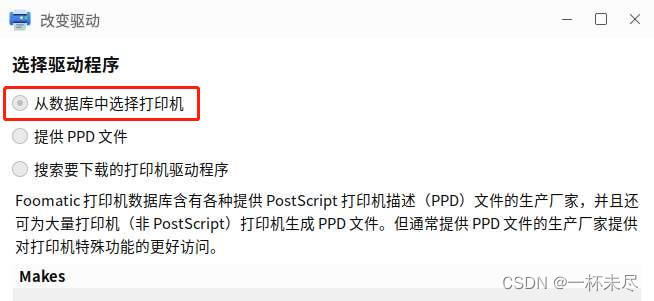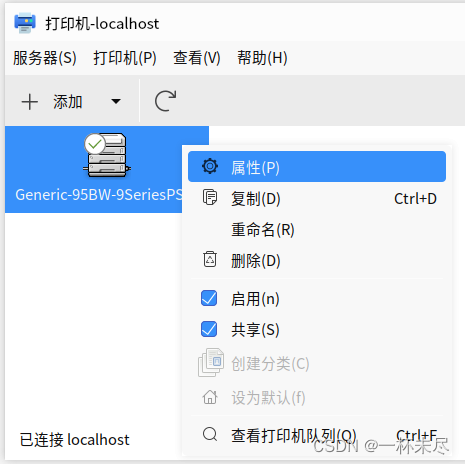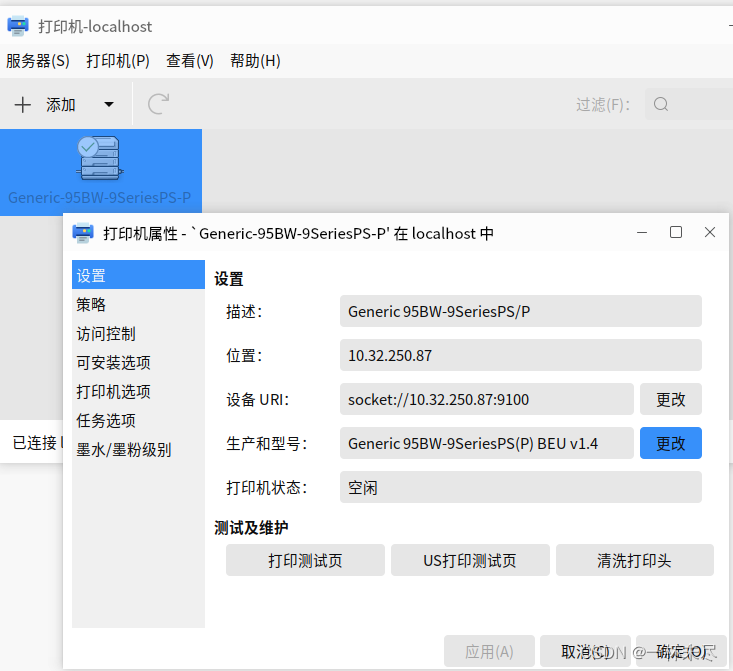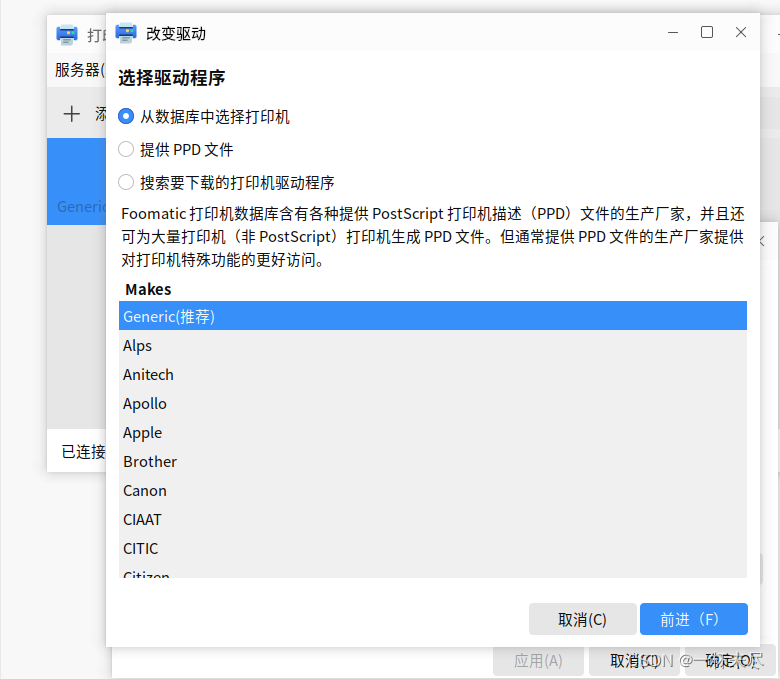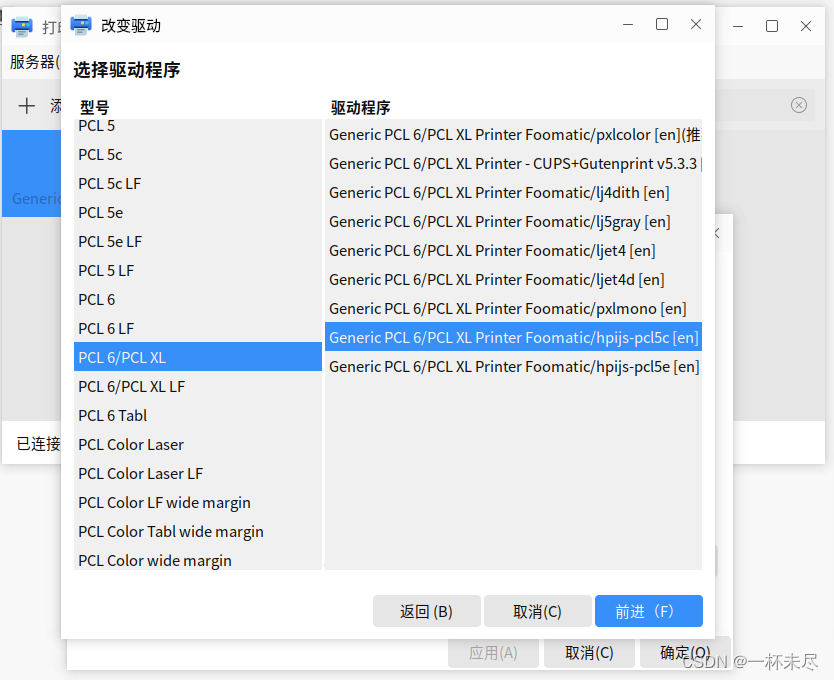宝德银河麒麟系统打印机安装及共享方法(一) |
您所在的位置:网站首页 › 麒麟系统怎样安装打印机驱动教程图解 › 宝德银河麒麟系统打印机安装及共享方法(一) |
宝德银河麒麟系统打印机安装及共享方法(一)
|
本文介绍的打印机连接方法适用于宝德“银河麒麟桌面操作系统V10(SP1)”(宝德PowerLeader;内核:linux5.4.18-35-generic,基于Ubuntu LTS版本;体系架构:ARM64),其他的Linux系统可以参考,方法类似。 本文分成三个部分: 一、银河麒麟系统安装打印机的一般方法; 二、安装特定厂家的打印机; 三、麒麟系统之间以及与windos系统之间共享打印机。 这里只介绍第一部分。第二、三部分请点击以上连接查看。 目录 一、银河麒麟系统安装打印机的一般方法 1. 通过系统Foomatic数据库安装 (1)系统自动匹配 (2)尝试通用驱动 (3)尝试相近型号驱动 2. 通过CUPS安装 (1)安装并启动CUPS (2)用CUPS添加打印机 3. 通过提供PPD文件安装。 (1)用PPD添加打印机 (2)获取PPD文件的途径 4. 安装驱动程序 (1)下载驱动程序 (2)安装命令 (3)架构不支持的处理 一、银河麒麟系统安装打印机的一般方法 1. 通过系统Foomatic数据库安装
通过USB连接打印机,并打开打印机电源后,系统会自动开始搜索匹配。匹配成功后,打印测试页。如果成功,那么恭喜你,打印机连接成功。如果不成功(不成功是很常见的,不要气馁,不要放弃),或者可以打印测试页,但是不能打印文档,请接着往下看。 (2)尝试通用驱动手动更换驱动程序,尝试通用驱动的步骤: (2.1)选择“设置—设备—打印机—添加打印机和扫描仪”,在“打印机-localhost”窗口中,右键上一步系统自动匹配添加的打印机,点击“属性”。
(2.2)在“打印机属性”的“设置”选项卡后侧,“生产和型号”中点击“更改”。
(2.3)这时候会弹出“改变驱动”窗口。在我们“添加”打印机,选择设备,并“前进”时,也能看着这个“选择驱动程序”的窗口。
(2.4)在“Makes”中选择“Generic”,点击“前进”,在“型号”中,选择PCL6、PCL6LF或PCL6/PCL XL,并且在右侧逐个尝试驱动程序。
注:这一步一定要耐心,要逐个尝试右侧的驱动程序。比如FUJI Xerox DocuPrint M115 fs,在选择FUJI Xerox的推荐驱动后打印失败,可用PCL6/PCL XL中的Generic PCL 6/PCL XL Printer Foomatic/hpijs-pcl5c[en]后,安装成功! (3)尝试相近型号驱动如果第2步所有的通用驱动程序都不能用,再手动切换为同系列或类似的驱动。比如Epson K200,选择K200的驱动打印失败,可选择EPSON L364 Series的驱动时,安装成功。 小结:从系统数据库中选择驱动程序的时候,先用系统推荐的,再尝试通用的,最后再尝试相近型号的驱动。关键是要有耐心,也许在试了十几个后,突然就成功了! 2. 通过CUPS安装CUPS是一个打印集成服务,在银河麒麟系统中默认已经安装了CUPS服务并启动。如果没有安装ÿ |
【本文地址】
今日新闻 |
推荐新闻 |